नमस्कार दोस्तों, बहुत बार ऐसा होता है की हम कोई एक्सटेंशन या प्लगइन अपने ब्राउज़र में ऐड कर लेते है और अपना डिफ़ॉल्ट सर्च इंजन चेंज हो जाता है क्योकि हम सब लोग कोई भी जानकारी सर्च करने के लिए गूगल यूज़ करते है इसीलिए दूसरा सर्च इंजन प्रेफर नहीं करते है।
यदि आपका भी डिफ़ॉल्ट सर्च इंजन गूगल ना होकर याहू, बिंग जैसे वेबसाइट है तो आप सिम्पली सेटिंग में जाकर गूगल को अपना डिफ़ॉल्ट सर्च इंजन बना सकते है, एक बहुत ही सिंपल प्रोसेस है लेकिन बहुत लोगो को अभी तक नहीं मालूम है तो आइये आज हम आप लोगो को एक अच्छी जानकारी देते है की गूगल को डिफ़ॉल्ट सर्च इंजन कैसे बनाये अपने ब्राउज़र में, यह सेटिंग मोबाइल ब्राउज़र और डेस्कटॉप ब्राउज़र दोनों में कर सकते है। How to make Google as default search engine in browser
Google Chrome पर Google को अपना डिफ़ॉल्ट सर्च ऐसे बनाये | Make Google as default search engine
आज हम आपको सब बताने वाले है की Mozilla, Chrome, Microsoft Edge, Internet Explorer, पर Google को अपना डिफ़ॉल्ट सर्च इंजन कैसे बनाये
गूगल क्रोम एक बहुत ही ज्यादा यूज़ किया जाने वाला गूगल कंपनी का ही ब्राउज़र है। बहुत बार गूगल हमारा डिफ़ॉल्ट सर्च इंजन न होके याहू और बिंग होते है तो आइये जानते है की गूगल को कैसे डिफ़ॉल्ट सर्च इंजन बनाया गूगल क्रोम डेस्कटॉप और मोबाइल ब्राउज़र में।
यह भी पढ़े: गूगल के बारे में पूरी कहानी, कब कहा कैसे बना गूगल
Google Chrome सेटिंग कंप्यूटर ब्राउज़र
- स्टेप 1: गूगल क्रोम ब्राउज़र को खोले और ऊपर राइट साइड में ३ डॉट पर क्लिक करें। या यूआरएल में chrome://settings डालें आटोमेटिक सेटिंग ओपन हो जायेगा।
- स्टेप 2: इसके बाद सेटिंग पर क्लिक करें।
- स्टेप 3: सेटिंग पर क्लिक करने से बाद सर्च इंजन TAB को देखे
- स्टेप 4: सर्च इंजन पर क्लिक करने बाद गूगल को सेलेक्ट करे और फिर एक नया टैब ओपन करे अब आपका डिफ़ॉल्ट सर्च इंजन पर चूका है
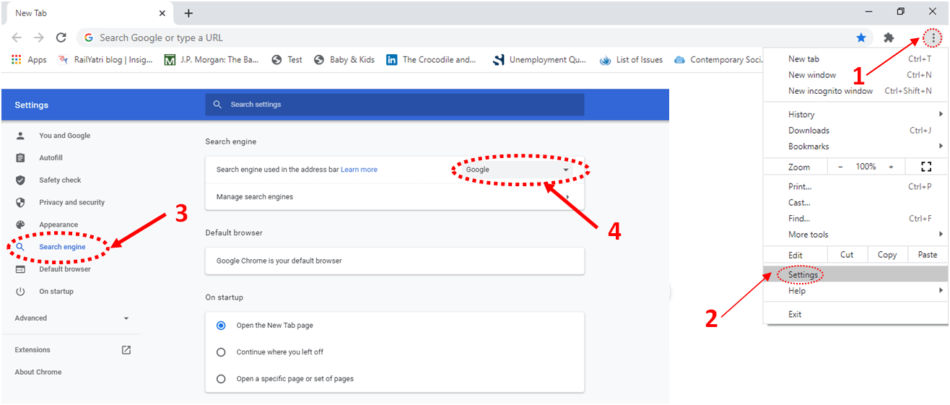
Google Chrome सेटिंग Android phone or tablet के लिए
- स्टेप 1: गूगल क्रोम ब्राउज़र को खोले और ऊपर राइट साइड में ३ डॉट पर क्लिक करें। या यूआरएल में chrome://settings डालें आटोमेटिक सेटिंग ओपन हो जायेगा।
- स्टेप 2: इसके बाद सेटिंग पर क्लिक करें।
- स्टेप ३: बेसिक सेक्शन का पहला ऑप्शन ही सर्च इंजन को क्लिक करके गूगल को चुने.
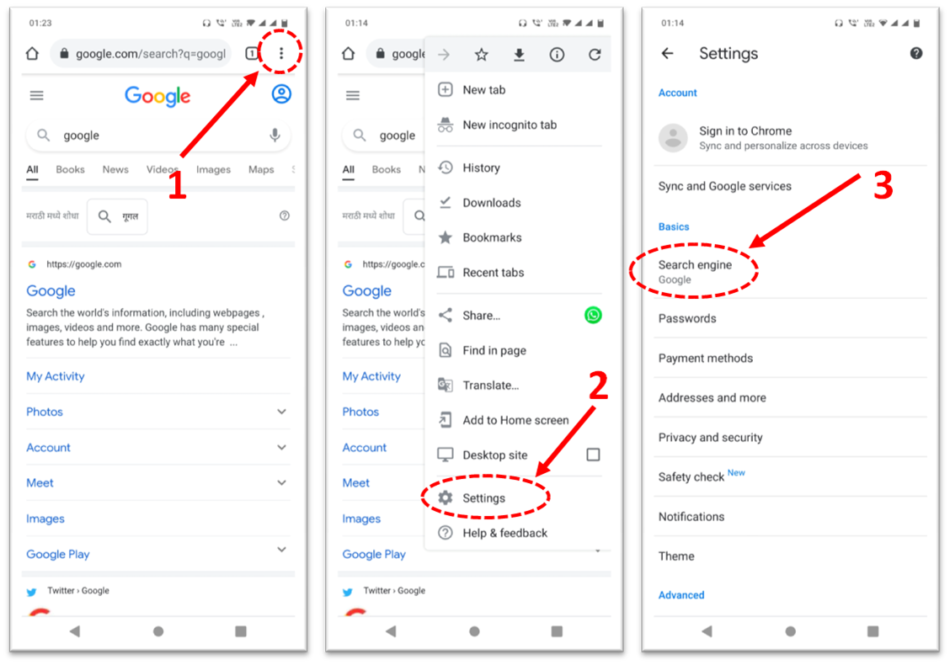
Google Chrome सेटिंग iPhone or iOS के लिए
- स्टेप 1: गूगल क्रोम ब्राउज़र को खोले और ऊपर राइट साइड में ३ डॉट पर क्लिक करें। या यूआरएल में chrome://settings डालें आटोमेटिक सेटिंग ओपन हो जायेगा।
- स्टेप 2: इसके बाद सेटिंग पर क्लिक करें।
- स्टेप 3: सर्च इंजन पर क्लिक करे और गूगल को डिफ़ॉल्ट सर्च इंजन बना ले।
Microsoft Edge पर Google को अपना डिफ़ॉल्ट सर्च ऐसे बनाये
माइक्रोसॉफ्ट एज भी एक माइक्रोसॉफ्ट कंपनी के द्वारा बनाया हुआ ब्राउज़र है। वैसे तो Mozilla Firefox और Chrome के अलावा माइक्रोसॉफ्ट एज को बहुत काम लोग ही यूज़ करते है लेकिन मै आज उसके बारे में भी बता देता हूँ।
Microsoft Edge में गूगल को डिफ़ॉल्ट सर्च बनाना
- स्टेप 1: माइक्रोसॉफ्ट एज में भी बिलकुल क्रोम की तरह थ्री डॉट्स कर क्लिक करे।
- स्टेप 2: अब सेटिंग्स सेक्शन में जाये।
- स्टेप 3: अब Privacy Search and Services पर क्लिक करे।
- स्टेप 4: नेक्स्ट आपको Address bar and search पर क्लिक करे।
- स्टेप 5: अब आपका फाइनल स्टेप गूगल को सेलेक्ट करके डिफ़ॉल्ट ब्राउज़र बनाये।
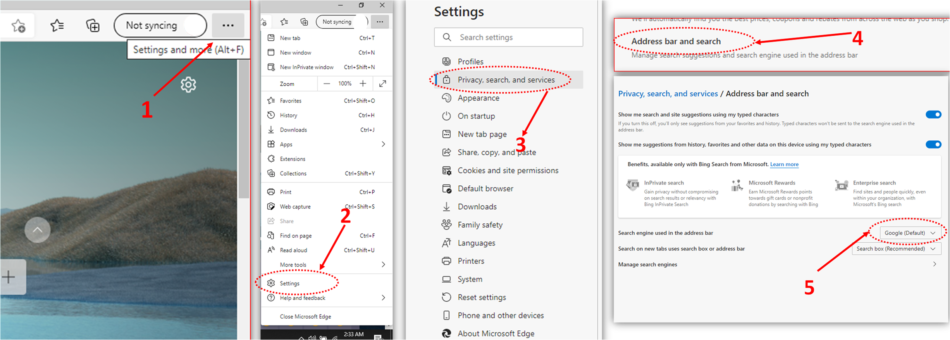
Internet Explorer में गूगल को डिफ़ॉल्ट सर्च बनाना
- स्टेप 1: टॉप राइट में गियर आइकॉन को क्लिक करे।
- स्टेप 2: अब आपको इंटरनेट ऑप्शन पर क्लिक करना है।
- स्टेप 3: आपको General TAB पर आपको फर्स्ट ऑप्शन होम पर www.google.com टाइप करके अप्लाई करना है।
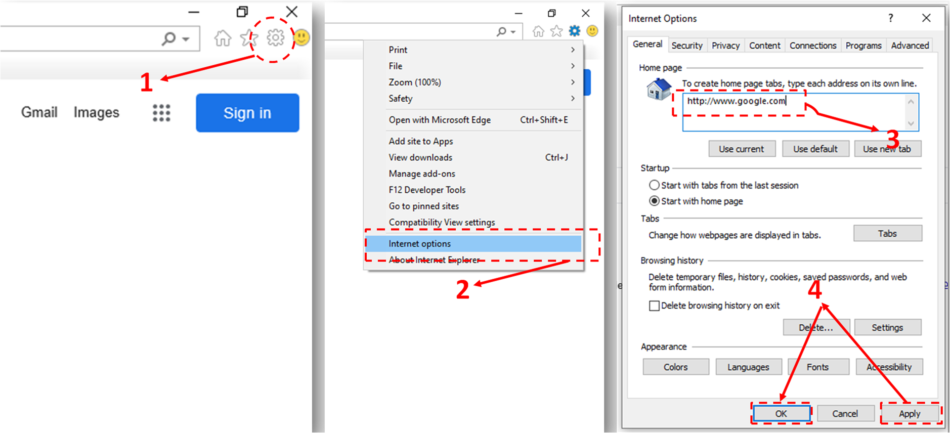
Mozilla Firefox में गूगल को डिफ़ॉल्ट सर्च बनाना
- स्टेप 1: टॉप राइट में आपको 3 lines पर क्लिक करना है।
- स्टेप 2: अब आपको ऑप्शन पर क्लिक करना है।
- स्टेप 3: नेक्स्ट स्टेप में आप लेफ्ट हैंड साइड में दिए ऑप्शन सर्च पर क्लिक करके डिफ़ॉल्ट सर्च इंजन गूगल को सेलेक्ट कर देंगे।
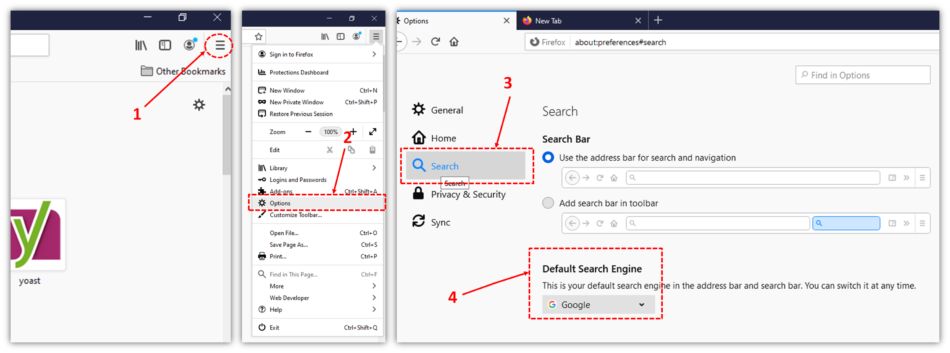
Conclusion
तो दोस्तों अब मुझे पूरा उम्मीद है की अब आपको गूगल को अपने ब्राउज़र में डिफ़ॉल्ट सर्च इंजन कैसे बनाये का उत्तर मिल गया है। यदि किसी को कोई दिक्कत है तो वो मुझे कमेंट करके बता सकता है और मै उसको उत्तर देने दूंगा। प्लीज आप इस अपना कमेंट बराबर करते रहिये धन्यवाद।

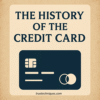



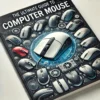

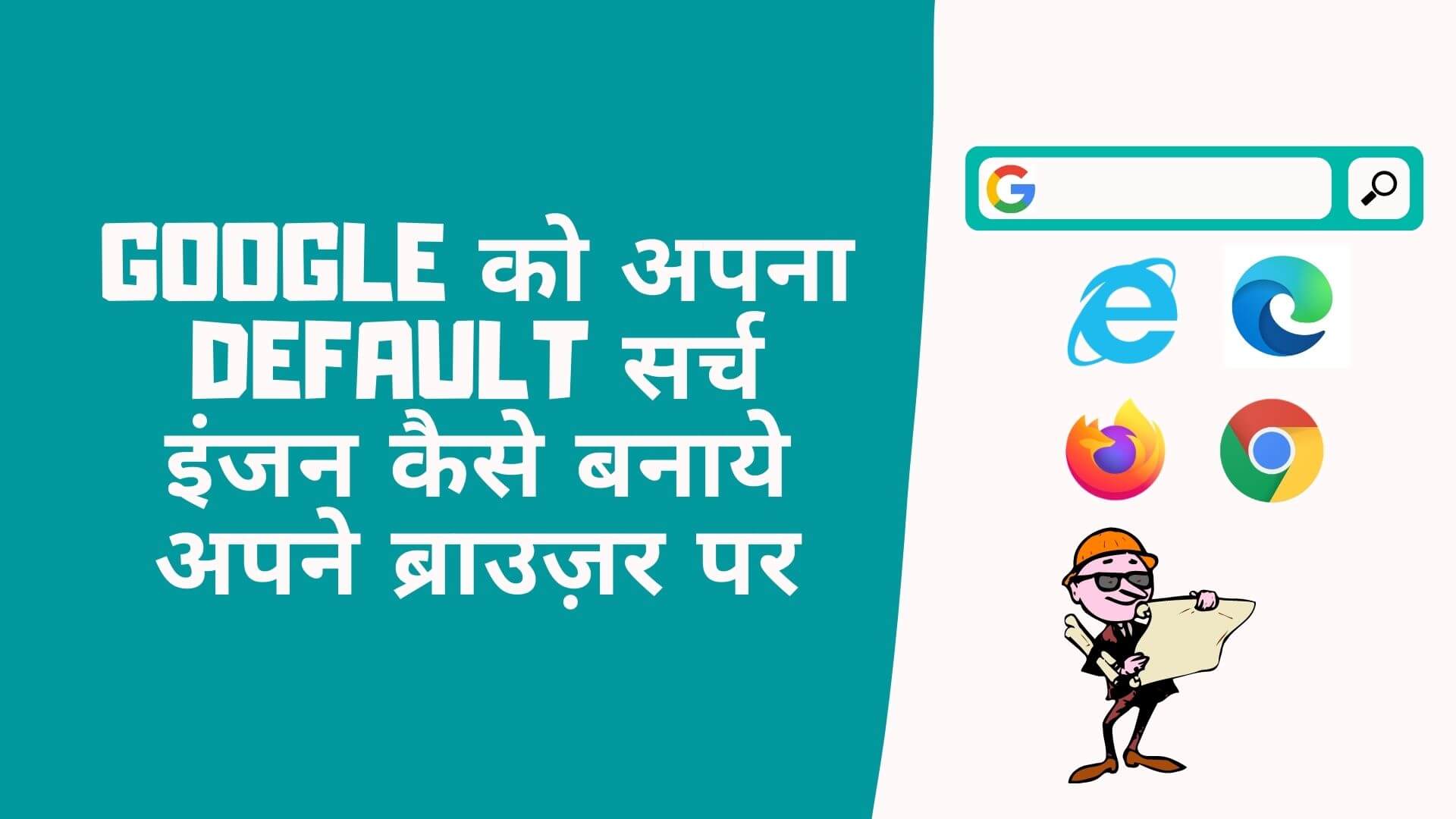


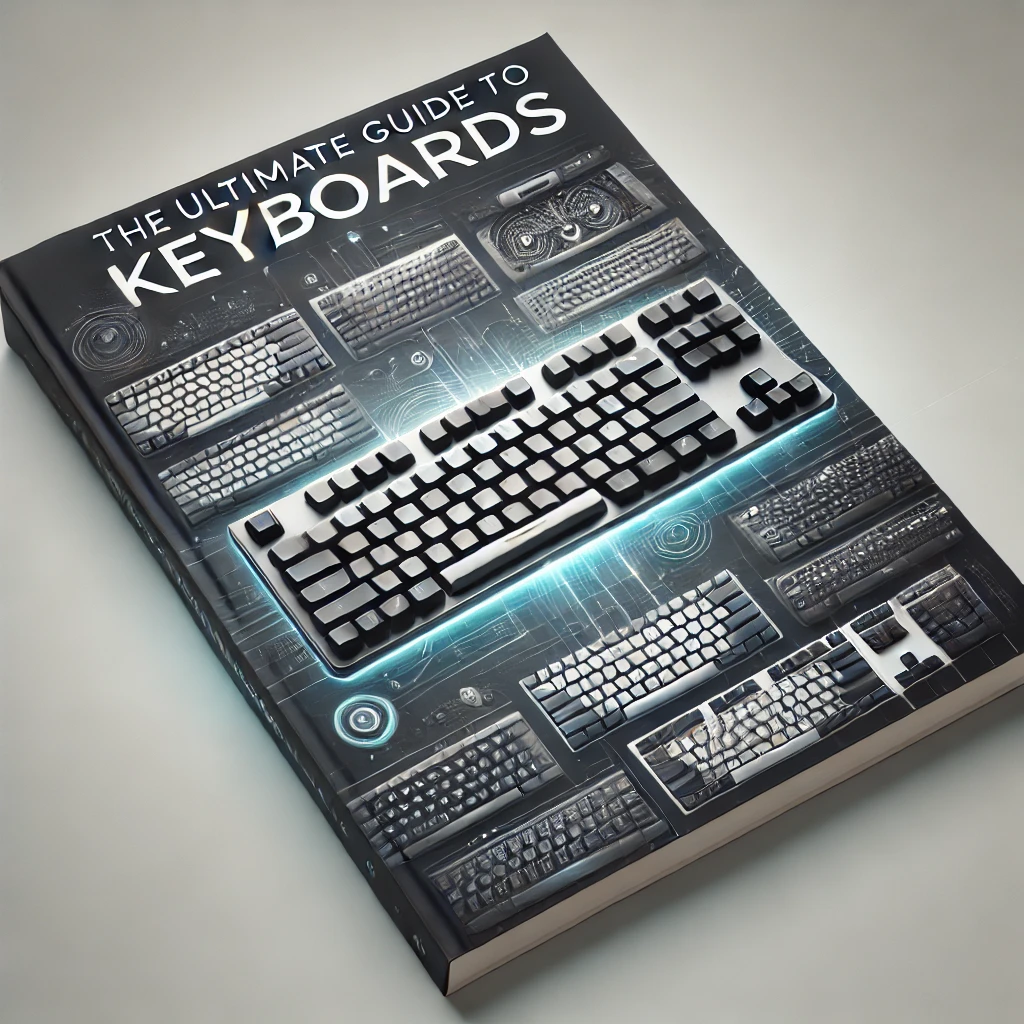
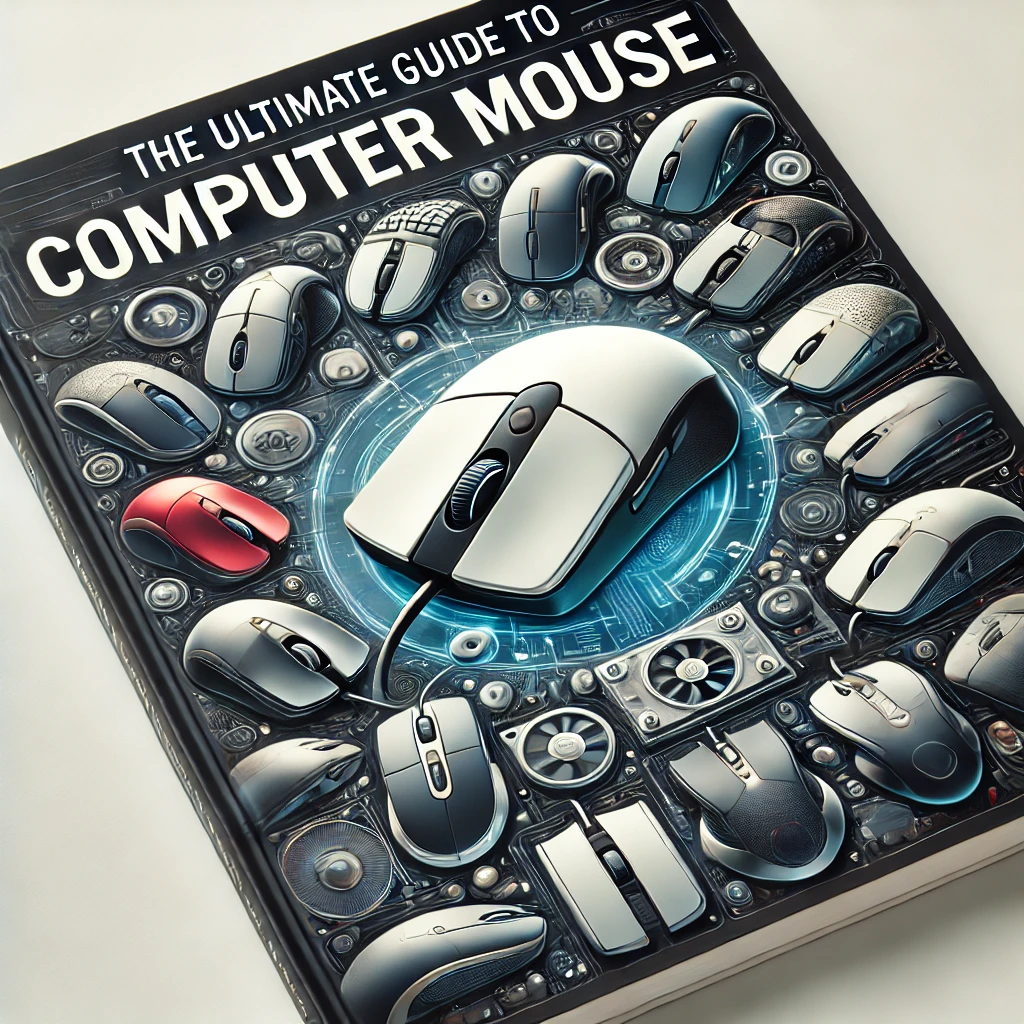
One thought on “Google को अपना डिफ़ॉल्ट सर्च इंजन कैसे बनाये अपने ब्राउज़र पर”